すべての組織の主な目標はお金です。私たちのプログラムには、財源に関連するハンドブックのセクション全体があります。参考にしてこのセクションの勉強を始めましょう "通貨"。
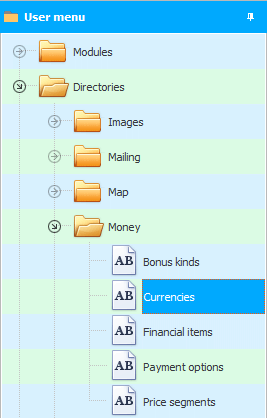
当初、いくつかの通貨はすでに追加されています。
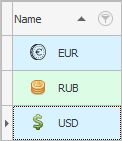
' KZT 'の行をダブルクリックすると、モードに入ります。 "編集"この通貨にはチェックマークが付いていることがわかります "主要"。
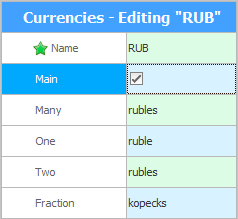
カザフスタン出身でない場合は、この通貨はまったく必要ありません。たとえば、あなたはウクライナ出身で、「ウクライナグリブナ」の下のすべてのフィールドに入力できます。
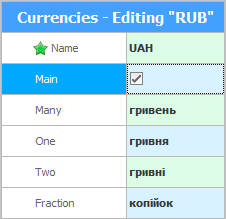
編集が終了したら、ボタンをクリックします "保存"。
だが!基本通貨が「ロシアルーブル」、「米ドル」、または「ユーロ」の場合、前の方法は機能しません。レコードを保存しようとすると、エラーが発生するためです。エラーは、これらの通貨がすでにリストに含まれていることです。
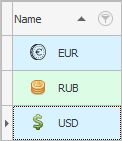
したがって、たとえばロシア出身の場合、「 KZT 」をダブルクリックすると、チェックボックスをオフにするだけです。 "主要" 。
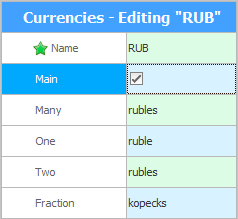
その後、自国通貨「 RUB 」を開いて編集し、適切なチェックボックスをオンにしてメイン通貨にします。
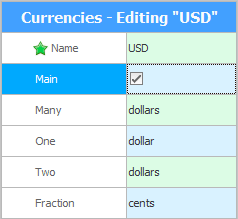
他の通貨も使用している場合は、それらも簡単に追加できます。上記の例で「ウクライナグリブナ」を取得した方法ではありません。結局のところ、「カザフスタン」を必要な通貨に置き換えた結果、迅速に受け取りました。そして、他の不足している通貨は、コマンドを介して追加する必要があります "追加"コンテキストメニューで。

一部のドキュメントでは、金額を単語で記述する必要があることに注意してください。これは、「金額を単語で」と呼ばれます。プログラムが金額を単語で書くためには、各通貨の適切なフィールドに入力する必要があります。
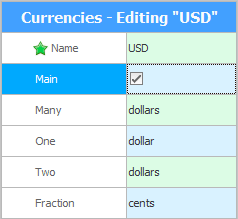
そしてとして "タイトル"通貨の場合、3文字で構成される国際コードを記述すれば十分です。
![]() 通貨の後に、支払い方法を入力できます。
通貨の後に、支払い方法を入力できます。
![]() そして、ここで、為替レートを設定する方法を参照してください。
そして、ここで、為替レートを設定する方法を参照してください。
その他の役立つトピックについては、以下を参照してください。
![]()
ユニバーサル会計システム
2010 - 2024